萬盛學電腦網 >> 圖文處理 >> Photoshop教程 >> ps圖片處理 >> PS把荷花圖片轉為逼真的工筆畫效果
PS把荷花圖片轉為逼真的工筆畫效果
轉工筆畫基本上跟素描畫類似。需要多次用濾鏡做出黑白的線條畫,然後再上色。不過工筆畫還需要一些細致的操作,用鋼筆把主體的輪廓都勾出來,然後描邊路徑。如果畫面較為復雜,需要去掉背景部分。
原圖

photoshop教程
最終效果

1、打開圖片,ctrl+j復制得到圖層1,點擊紅圈處新建圖層2,放於圖層1和背景層之間並填充白色。在圖層1,按圖示把荷花的主體摳出。

2、 ctrl+shift+alt+e蓋印圖層得到圖層3,ctrl+shift+u去色,ctrl+j復制得到圖層3副本層,ctrl+i反相,圖層的混合模式設置為顏色減淡,這時我們看到的畫面就是幾乎一片空白,執行濾鏡--其它--最小值--1,點擊紅圈處,選擇混合選項,混合顏色帶,參數如圖示紅框內。
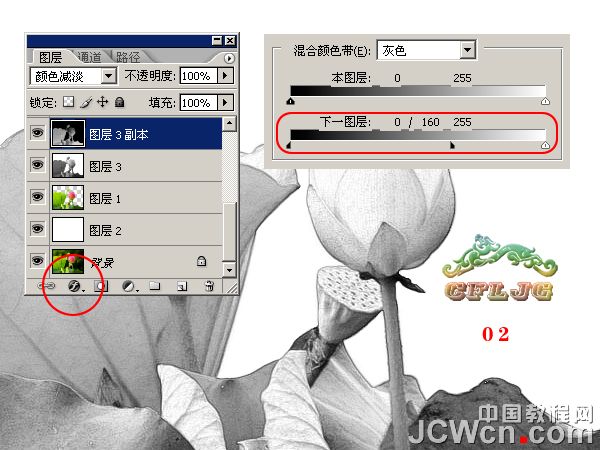
3、新建圖層4,用鋼筆做出路徑,進入路徑,用硬度100%1像素的黑色畫筆描邊路徑,圖層的不透明度60%,參考圖示。
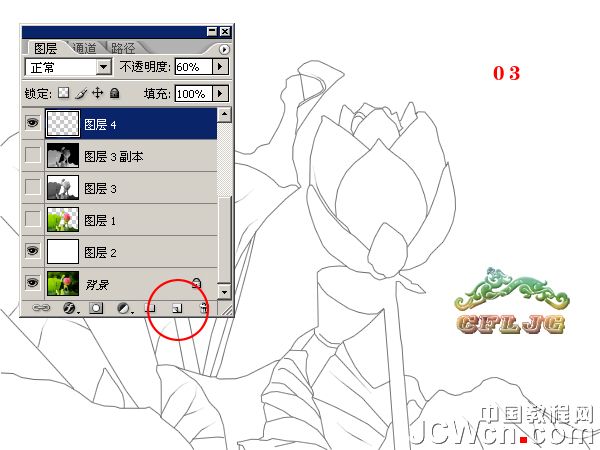
4、新建圖層5,按圖示做路徑,描邊路徑,圖層的不透明度20%。
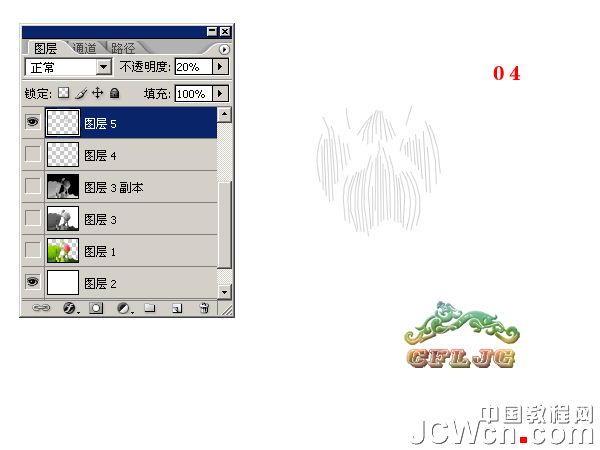
5、描邊的效果。

6、新建圖層6,填充顏色,參考色號#eadcc8,圖層模式正片疊底。

7、ctrl+shift+alt+e蓋印圖層得到圖層7,執行濾鏡--紋理--紋理化--畫布--縮放100%--凸現1--光照右下。適當銳化。以上的步驟就是制作仿線描的方法。

8、下面介紹仿工筆畫的步驟,首先復制背景層,得到背景副本,把這層放在圖層7的上方,圖層的混合模式設置為顏色。

9、復制圖層1得到圖層1副本,放到背景副本層的上方,圖層的混合模式設置為正片疊底,不透明度設置為50%,到這裡就OK了,收工。

最終效果:

其它效果:


- 上一頁:Photoshop磨皮還原美女細膩的膚色
- 下一頁:PS唯美海灘人像制造法
ps圖片處理排行
軟件知識推薦
相關文章
copyright © 萬盛學電腦網 all rights reserved



